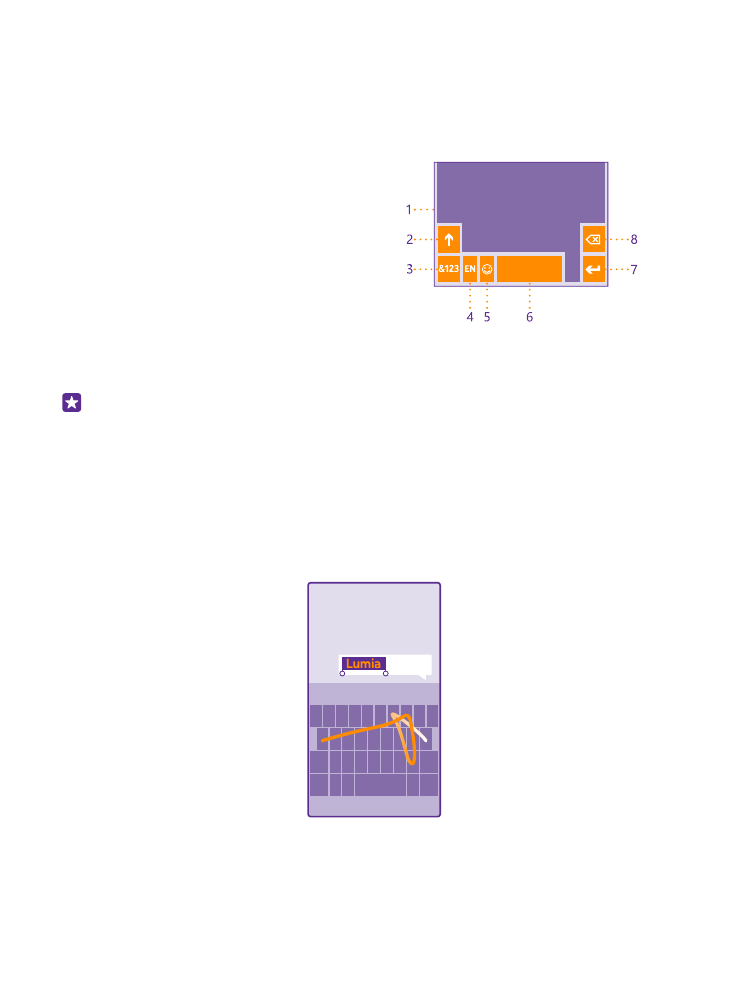
Usar o teclado na tela
Escrever usando o teclado na tela é fácil. Você poderá usar o teclado quando estiver segurando
o telefone nos modos retrato ou paisagem. Você pode escrever suas mensagens tocando nas
letras ou arrastando-as.
Toque em uma caixa de texto.
1
Teclas de caracteres
2
Tecla Shift
3
Tecla de números e símbolos
4
Tecla de idioma
5
Tecla de emoticons
6
Tecla de espaço
7
Tecla Enter
8
Tecla Backspace
O layout do teclado pode variar nos
diferentes aplicativos e idiomas. A tecla de idioma só será mostrada quando mais de um
idioma estiver selecionado. O exemplo mostra o teclado em inglês.
Dica: Para adicionar a tecla de vírgula ao teclado, deslize de cima para baixo na tela
inicial e toque em TODAS AS CONFIGURAÇÕES > teclado > avançadas > Mostrar
uma tecla de vírgula quando disponível. Você poderá adicionar a tecla de vírgula
somente se tiver pelo menos dois teclados instalados em seu telefone.
Deslize para escrever um texto
Deslize a partir da primeira letra da palavra e desenhe um caminho de letra a letra. Levante o
dedo depois da última letra. Para continuar, continue deslizando sem tocar a tecla espaço.
Seu telefone adiciona os espaços.
Nem todos os idiomas são suportados.
© 2015 Microsoft Mobile. Todos os direitos reservados.
44
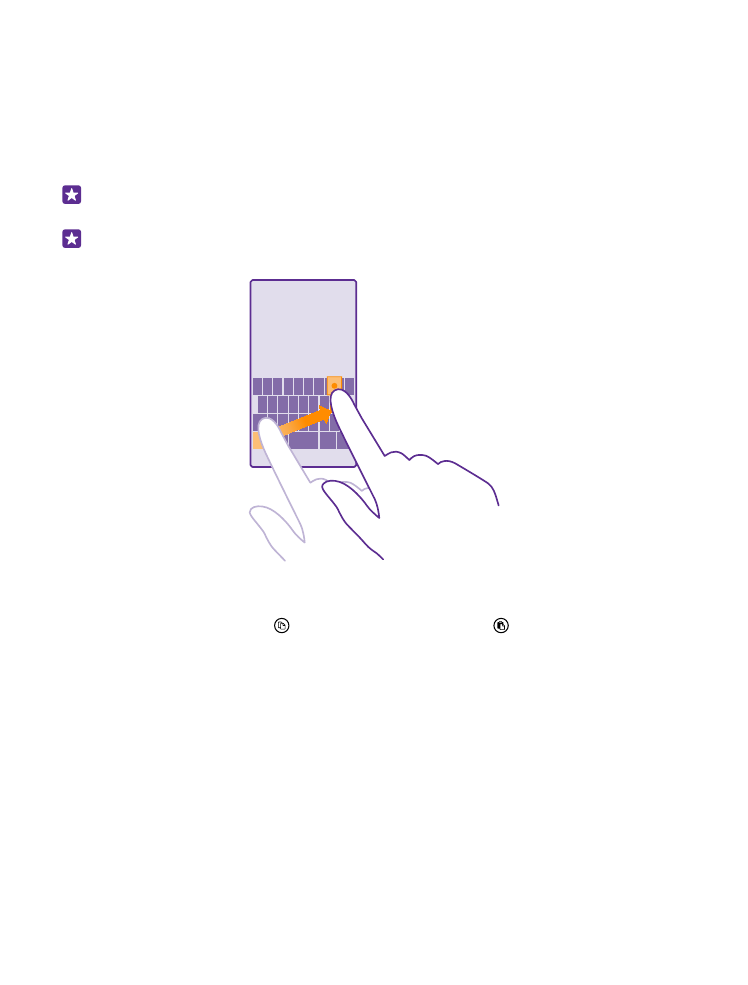
Alternar entre caracteres maiúsculos e minúsculos
Toque na tecla Shift. Para ativar o modo Caps lock, toque duas vezes na tecla. Para retornar
ao modo normal, toque na tecla Shift novamente.
Digitar um número ou um caractere especial
Toque na tecla de números e símbolos. Para ver mais teclas de caracteres especiais, toque na
tecla Shift. Algumas teclas de caracteres especiais trazem mais símbolos. Para ver mais
símbolos, toque e segure um símbolo ou caractere especial.
Dica: Para inserir um ponto final no final de uma frase e iniciar uma nova frase, toque
na tecla de espaço duas vezes.
Dica: Para digitar rapidamente um número ou um caractere especial, enquanto segura
a tecla de números e símbolos, deslize o dedo para o caractere e levante o dedo.
Copiar ou colar texto
Toque em uma palavra, arraste os círculos antes e depois da palavra para realçar a seção que
você deseja copiar e toque em . Para colar o texto, toque em .
Adicionar um acento a um caractere
Toque e segure o caractere e toque no caractere acentuado.
Excluir um caractere
Toque na tecla Backspace.
Alternar entre os idiomas de escrita
Toque e segure a tecla de idioma e selecione o idioma desejado. A tecla de idioma só será
mostrada quando mais de um teclado estiver instalado.
Mover o cursor
Para editar uma palavra que você acabou de escrever, toque e segure o texto até ver o cursor.
Arraste o cursor até o local desejado.
© 2015 Microsoft Mobile. Todos os direitos reservados.
45